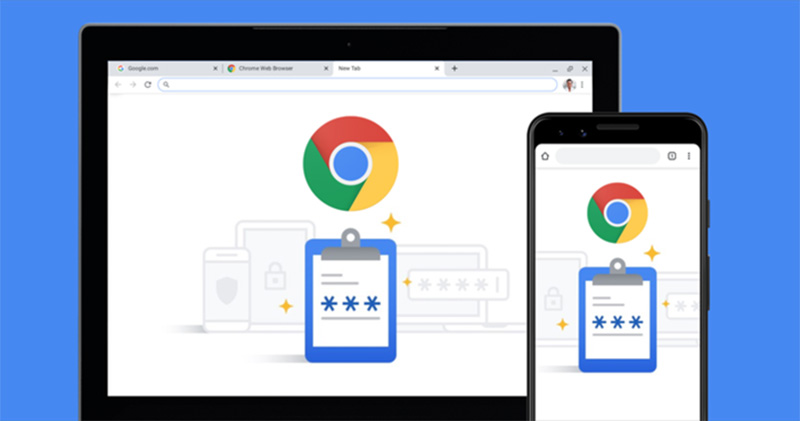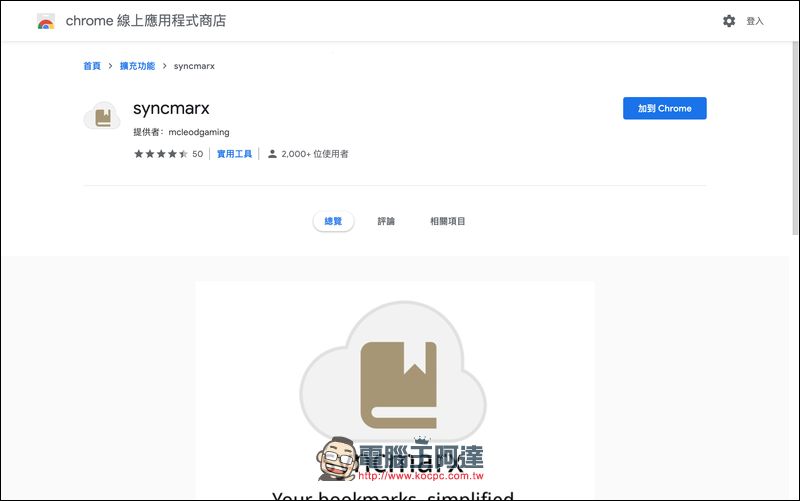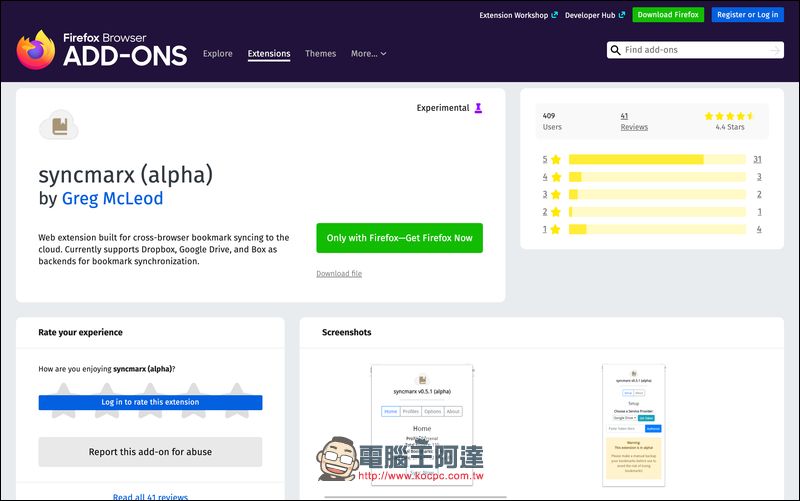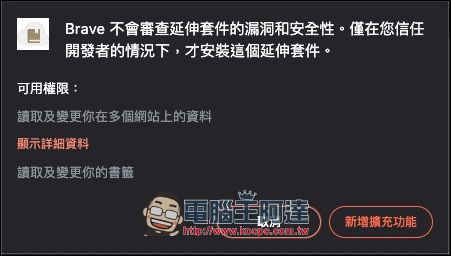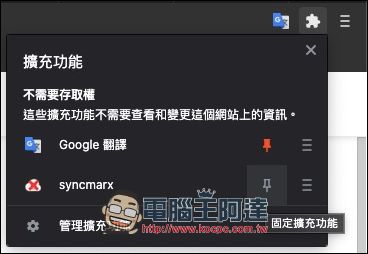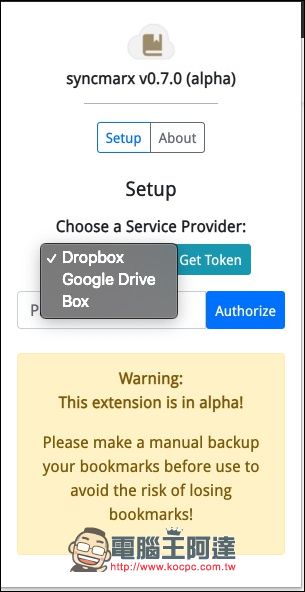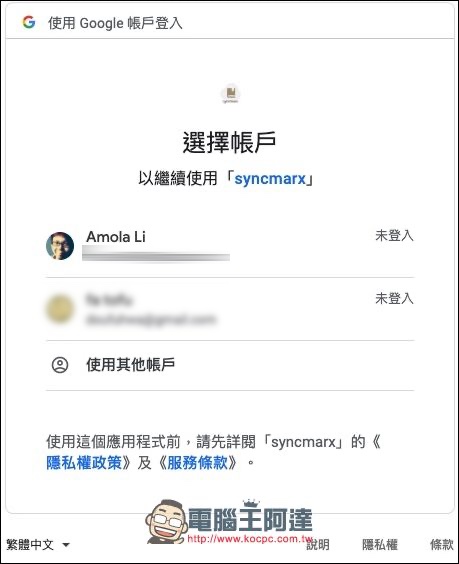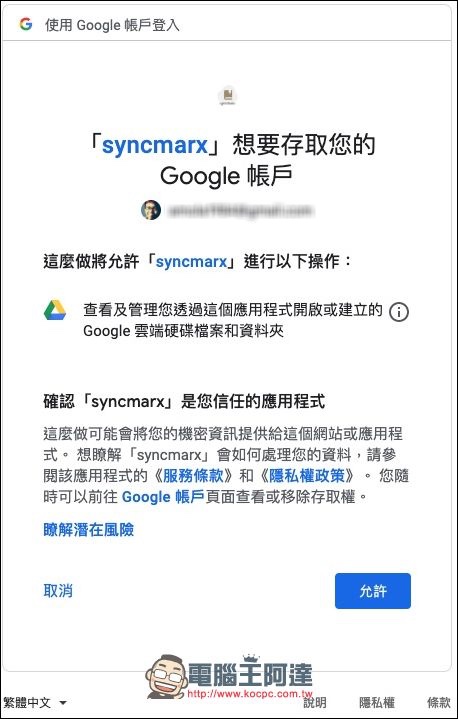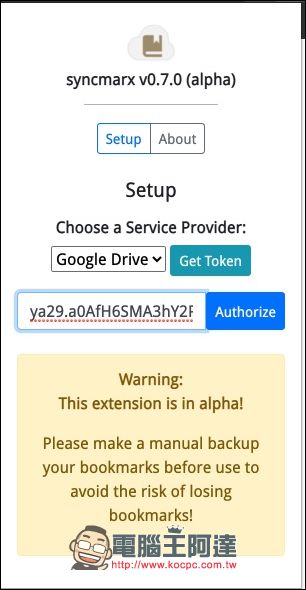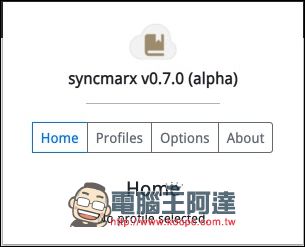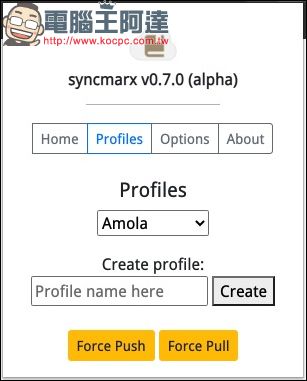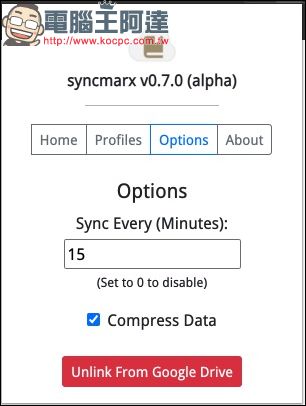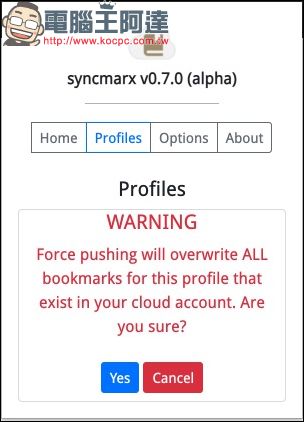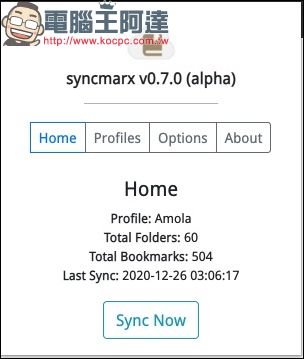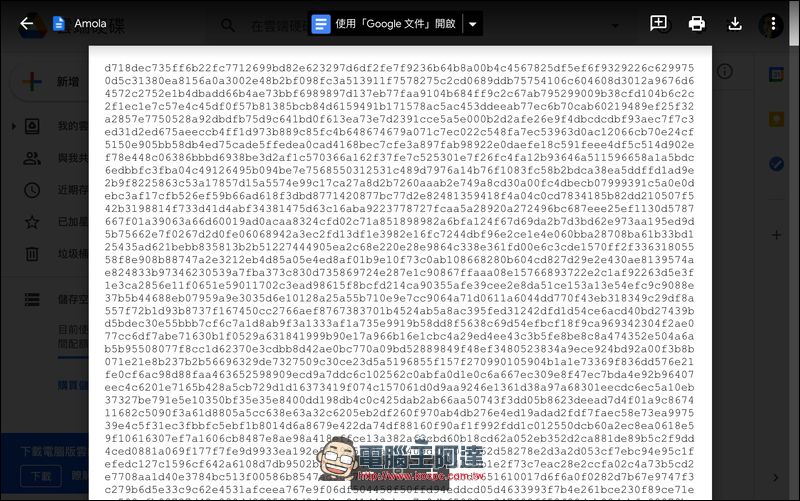現代人對網路的依賴已經到了相當嚴重的程度。出門找路需要網路,想叫外賣也依賴網路。在這些林林總總的應用中,總少不了瀏覽器的默默支援。用瀏覽器上網已經是現代人的必備技能,對於熟悉操作瀏覽器的人來說,還會使用書籤功能將常用的網站通通收藏起來,方便每次造訪時使用。不過隨著個人裝置、電腦多了起來,書籤的同步就顯得相當重要。Chrome 跟 Firefox 都具有用於服務自家用戶的同步功能,但跨瀏覽器書籤服務就得需要第三方的幫助。今天分享的 Syncmarx 瀏覽器外掛,就是用於異地書籤同步的好工具:
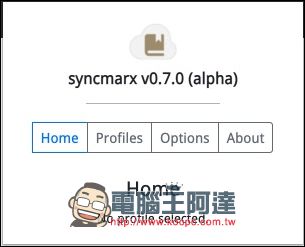
▲外掛介面相當簡單,支援度的部分也能對應 Mozilla Firefox 與 Google Chrome
很多熟悉瀏覽器的人都知道,Google 跟 Mozilla 都為自家瀏覽器開發專屬自家用戶,別家未必能用的同步服務。不論是 Chrome Sync 或是 Firefox Sync,這些同步服務只限原廠瀏覽器使用,雖然能跨電腦使用同步服務,但跨瀏覽器這點,除非這些公司之間突然大和解決定攜手共進,否則這些同步服務不可能用在別家的瀏覽器上。即便使用的是同一種排版引擎也不行。
Chrome Sync 只限 Chrome 用,基於 Chromium 的瀏覽器當然沒份
比方來說,在 Google Chrome 之間能夠進行同步的 Chrome Sync,再怎麼用也只能在 Chrome 與 Chrome 之間同步。而與 Chrome 使用體系相近的排版引擎,卻是 Apple 公司出品的 Safari 瀏覽器,自然就用不了 Chrome Sync:
▲Google 沒理由把好用的同步功能(包含書籤、密碼、瀏覽資訊等林林總總各種資料間的同步)開放到其他瀏覽器上
更進一步說,利用 Chrome 的開源版孿生兄弟 Chromium 為基礎開發的瀏覽器,如Microsoft Edge、Brave、Opera、Vivaldi、Yandex、COMODO Dragon、Slepnir、Maxthon、Kinza 及其他族繁不及備載的 Chromium 派生瀏覽器們,通通都跟 Chrome Sync 沾不上邊。
當然,與 Chrome 算是遠房親戚的 Chromium 派生瀏覽器們,各自都可能具備自家公司推出的同步功能。但這些同步功能也就僅限自家使用,談不上跨瀏覽器同步。Microsoft Edge 就是一個許多人都熟悉的例子。這個瀏覽器雖然用起來與 Chrome 幾乎很像,但書籤同步功能這一塊,理所當然用的是微軟自家帳號來同步。
對於筆者這種喜歡偶爾換換口味用別家瀏覽器玩玩,有時還藉著不同瀏覽器資料不互通的特性,在某些社群網站上開分身罵街的網路小白來說,書籤同步一直都是個問題。Xmarks 曾經是個很好的工具,可惜他在 2018 年正式關閉服務。正好最近發現了 Syncmarx 這個有趣的外掛,就來自用兼分享給大家了。
支援 Firefox 與 Chrome/Chromium,幾乎支援大多數瀏覽器
這年頭 Chrome/Chromium 家族算是開枝散葉,連 Microsoft 都選用 Chromium 作為 Edge 瀏覽器的核心。很多瀏覽器外掛最起碼都會支援 Chrome 跟 Firefox,如此一來就確保了近 9 成瀏覽器的支援性。許多基於 Chromium 核心的瀏覽器仍然可以使用 Chrome 線上應用程式商店,下載其中的瀏覽器外掛來裝。這裡筆者就用 Chromium 核心的 Brave 瀏覽器來裝一次示範:
▲只要在 Chrome 線上應用商店搜尋 Syncmarx,或是點擊這裡,就可以安裝
▲Firefox 的部分也是比照辦理。懶得找的人請點這裡
▲Brave 瀏覽器在安裝前會溫馨提醒「他們不會幫忙審查漏洞跟安全性」,你如果不信任開發者,也可以按取消中斷安裝
▲安裝好以後就可以點拼圖圖案的按鈕呼叫出擴充功能選單,找到 Syncmarx 就可使用。想讓他出現在介面上也可以點一下圖釘紐來固定Logo
▲這時外掛還沒開始運作,打開外掛介面可以看到畫面停在這裡要我們設定。首先要選擇個人雲端空間。目前可選的雲端服務有 Google Drive、Dropbox 和 Box。只要選好了就可以按下綠色的 Get Token 鍵。
▲筆者選擇的是 Google Drive 方案,所以系統會自動跳到 Google 帳號登入介面
▲登入後首先會看到這個要存取帳戶的警告。老規矩,信得過就點允許,否則就點取消
▲接著會看到一條亂碼似的 Access Token。可以將他理解為同步書籤時使用的鑰匙。
▲然後把 Access Token 貼在外掛指定的欄位,按下 Authorize。
▲到這裡就算是設定好了,接著按下 Profile 鍵
▲Profile 這裡主要就是建立一個書籤同步用的個人設定資料。在 Create profile 下面的空格處輸入你要的個人設定名稱,然後按下 Create 就會建立個人設定。
▲Option 頁只有兩個功能,設定同步間隔時間,預設 15 分鐘。下面還有是否壓縮資料的勾選攔。預設也是勾選的。由於剛剛已經從 Google 帳號處授權 Syncmarx 使用,因此下面會多了一個 Unlink From Google Drive 的按鈕。只要不想同步到 Google Drive,那就按下他吧。
▲Profile 頁有個 Force Push 跟 Force Pull 的功能,講白了就是強制上傳資料與強制下載資料,使用時都會跳出警告表示有資料毀損的風險。筆者認為,這個操作最好在已經匯出備份現有書籤後操作會安全一點。
▲至少同步過一次書籤的話,可以在 Home 頁這裡看到簡單的報告資料。顯示同步書籤的資料夾數量、總書籤數量以及同步時間。至於想在第二台電腦或瀏覽器同步到這些書籤,自然是重複一次上述的流程,只是這次是在另一個瀏覽器上操作一次。
▲至於同步到雲端空間的書籤又會長得什麼樣子呢?筆者特別打開自己的 Google Drive 找到 Syncmarx 上傳的書籤同步檔,發現裡面是一團數字與字母組成的迷陣。想必是經過壓縮和特殊處理後才有這樣的光景。換句話說,這些資料也難以被破解或被其他同步軟體使用。
對於不太常跨瀏覽器使用的人來說,這個功能相對作用有限。畢竟很多瀏覽器現在都內建「限同品牌使用的」同步功能,用起來也各有千秋。但若是有跨瀏覽器同步書籤的需求,Syncmarx 雖然還不算成熟,但用起來相當簡單,可以用自己的雲端空間來備份,也多了一分不必擔心資料安全的安心感。雖然 Syncmarx 仍在開發中,仍然有些小 Bug ,但筆者自己用起來的感覺還算不錯。推薦給有跟筆者相似需求的玩家下載玩玩看。